Како да померим Виндовс 11 Старт мени налево? -
Виндовс 11 уводи многе промене у кориснички интерфејс, а једна од најважнијих карактеристика је мени Старт(Start Menu) . Нестале су плочице из Виндовс-а 10(Windows 10) , а вратиле су се старе пречице из Виндовс-а 7(Windows 7) . Такође, Виндовс 11 (Windows 11) Старт Мену(Start Menu) има нове одељке, а такође се налази на средини радне површине. Ако желите да се врати на леву страну екрана, ево како да промените поравнање менија Старт(Start Menu) и траке задатака:
Подразумевано, Виндовс 11 (Windows 11) Старт мени(Start Menu) и трака задатака су центрирани
Виндовс 11 има сличан приступ Мац(Mac) - у у приказивању траке задатака и менија Старт( Start Menu) . Као што видите у наставку, иконе на траци задатака су поравнате у средини, а када притиснете Виндовс(Windows) лого, који покреће Старт мени(Start Menu) , отвара се на средини радне површине. Да бисте сазнали више о томе како функционише, прочитајте: Како се користи Виндовс 11 Старт мени(How to use the Windows 11 Start Menu) .

Виндовс 11 (Windows 11) Старт мени(Start Menu) је центриран
У Виндовс 10(Windows 10) и Виндовс 7(Windows 7) , мени Старт(Start Menu) је био приказан на левој страни екрана, а иконе на траци задатака су такође биле поравнате са леве стране. Такође можете да их Виндовс 11(Windows 11) прикаже на левој страни, баш као на слици испод.
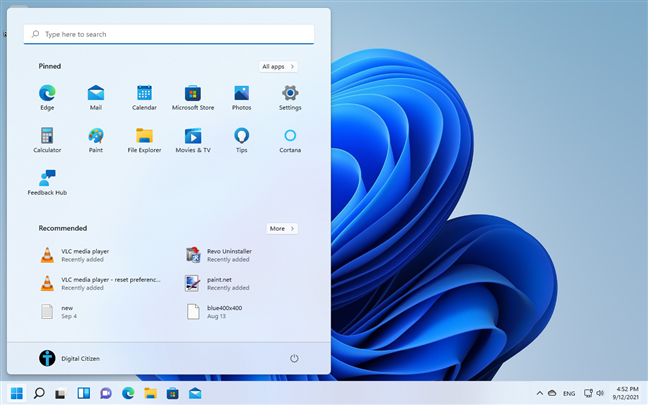
Старт мени(Start Menu) се такође може приказати на левој страни
САВЕТ:(TIP:) Ако желите да знате све начине да поново покренете Виндовс 11(Windows 11) , прочитајте Како да поново покренете Виндовс 11(How to restart Windows 11) .
Како поставити Старт мени(Start Menu) на леву страну радне површине
Ако желите иконе на траци задатака и мени Старт(Start Menu) на левој страни екрана, прво морате да отворите подешавања траке задатака. Један од начина да то урадите је да кликнете десним тастером миша (или притиснете и држите) празан простор на траци задатака и изаберете Подешавања траке задатака(Taskbar settings) .
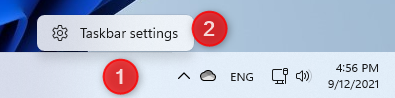
Кликните десним тастером миша и приступите подешавањима траке задатака(Taskbar)
Други начин је да отворите Подешавања(Settings)(open Settings) притиском на тастере Windows + I на тастатури. Затим у колони са леве стране изаберите Персонализација(Personalization) . Са десне стране померите се надоле до траке задатака(Taskbar) и кликните или додирните овај одељак.

Идите на Персонализација -> Трака задатака
У подешавањима персонализације траке задатака(Taskbar Personalization) , померите се надоле до Понашање траке задатака(Taskbar behaviors) и кликните или додирните овај одељак да бисте га проширили.

Проширите понашања траке задатака
Кликните или додирните падајући оквир Поравнање траке задатака и изаберите (Taskbar alignment)Лево(Left) уместо Центар(Center) .

Изаберите поравнање траке задатака
Трака задатака и Старт мени(Start Menu) су одмах поравнати са леве стране екрана. Можете затворити подешавања(Settings) и готови сте. Да бисте се вратили на подразумевани центрирани приступ, пратите исте кораке и у падајућем менију Поравнање траке задатака изаберите (Taskbar alignment)Центар(Center) .
САВЕТ:(TIP:) Постоји много начина да промените како изгледа и организује Виндовс 11 (Windows 11) Старт мени . (Start Menu)Да бисте сазнали више, прочитајте Како да персонализујете свој Старт мени у оперативном систему Виндовс 11(How to personalize your Start Menu in Windows 11) .
Како вам се свиђа ваш Виндовс 11 Старт мени(Start Menu) : центриран или лево?
Сада знате како да промените позицију Старт менија(Start Menu) и поравнање икона на траци задатака. Пре него што затворите овај водич, реците нам које место вам се највише свиђа и зашто. На пример, да ли желите да ваш Старт мени(Start Menu) буде у центру екрана? Или вам се више свиђа као у оперативном систему Виндовс 10(Windows 10) , приказано на левој страни радне површине? Оставите коментар(Comment) испод и обавестите нас.
Related posts
Како закачити на Старт мени у оперативном систему Виндовс 11 -
Како да персонализујете свој Старт мени у оперативном систему Виндовс 11 -
5 ствари које не можете да урадите са Виндовс 11 Старт менијем -
Како закачити на Старт мени у оперативном систему Виндовс 10: Комплетан водич -
Прикажи или сакриј недавно додане и најчешће коришћене апликације у Старт менију -
Како да избришете своје личне податке са плочица почетног екрана
Системска трака Виндовс 10 - Како приказати или сакрити иконе!
Како додати или уклонити фасцикле Виндовс 10 Старт менија -
Како променити икону пречице у Виндовс 11 и Виндовс 10
Да ли недостаје трака за претрагу у оперативном систему Виндовс 10? 6 начина да то покажете
Комплетан водич за Виндовс 7 Старт мени
Како да подесите Виндовс 10 Старт мени да заузме цео екран
2 начина да промените језик који користи Цортана у оперативном систему Виндовс 10
Како додати или уклонити иконе на радној површини (пречице) у Виндовс-у
Како закачити било коју фасциклу на Виндовс траку задатака, у 3 корака
Комплетан водич за персонализацију траке задатака у оперативном систему Виндовс 10
Како да зауставите и конфигуришете обавештења о апликацијама за Виндовс 10 (пошта, календар, Скипе, итд.)
Представљамо Виндовс 8.1: Групирајте пречице на почетном екрану и дајте им имена
Како се пријавити на Виндовс 10 помоћу ПИН-а? Како променити ПИН за пријаву?
Виндовс 11 виџети: Све што треба да знате -
